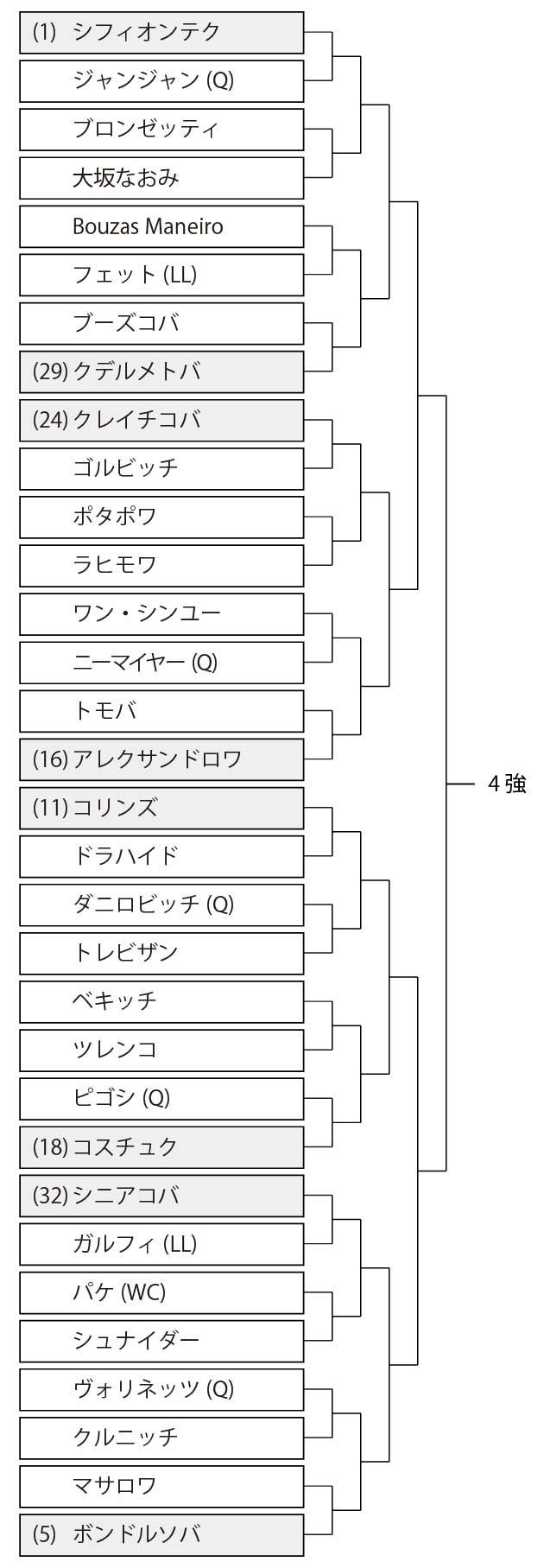Macが起動しない、または突然強制終了して「プープープー」という警告音(ビープ音と言います)を鳴らす現象があります。
先日、使っていたMacBook Proでビープ音現象が発生しました。
冷や汗が出るようなホラーな警告音だったので、Macの買い替え時だと早々に判断してMacBookを購入。
しかしその後復旧し、今では正常に動き続けています!
ビープ音が鳴っても復旧する可能性があるので、以下の作業を是非お試しください。
目次
SMCクリアでMacの止まらないビープ音を止める
「control」+「option」+「shift」+「電源」の同時押しで警告音を止められます。
このコマンドはSMC(システム管理コントローラ)クリアと言って、電源・起動関係のエラーを改善させる作用があります。
電源ボタン長押しでも一旦止まりますが、強制終了しただけなので次回立ち上げ時には再度ビープ音が鳴ってしまいます。
無事ビープ音を止められたら、次に確実にあやしいメモリ関係を見ていきます。
PRAMクリアを試す
Macユーザーおなじみの「command(⌘)+option+P+R」です。
電源ボタンを押してからずっと「command(⌘)+option+P+R」で待機です。
待機していると、再起動して「ジャーン」と起動音が鳴ります。
(※またビープ音が鳴る場合は、冒頭のSMCクリアで音を鎮めて次に進みます)
「ジャーン」が2回なるまで少し大変ですが、押したままで待機です。
2回鳴ったら手をラクにして様子を見ましょう。
古いMacではPRAM(ピーラム)クリアの呼称で浸透していましたが、今はPRAMではなくNVRAM (不揮発性メモリ)と呼びます。
NVRAM(エヌブイラム?)をクリアする場合も、コマンドはPRAMクリアと同じで上記の通りです。
これで改善される場合もあるようです。
僕もNVRAMクリアで何度かは元に戻りましたが、すぐに警告音が再発しました...。
「command (⌘) + R」で MacOS復元メニューへ
電源を入れた後ずっと「command (⌘) + R」を押し続けて、Appleのロゴが表示されたら離します。
これはMac OSの復元コマンドです。
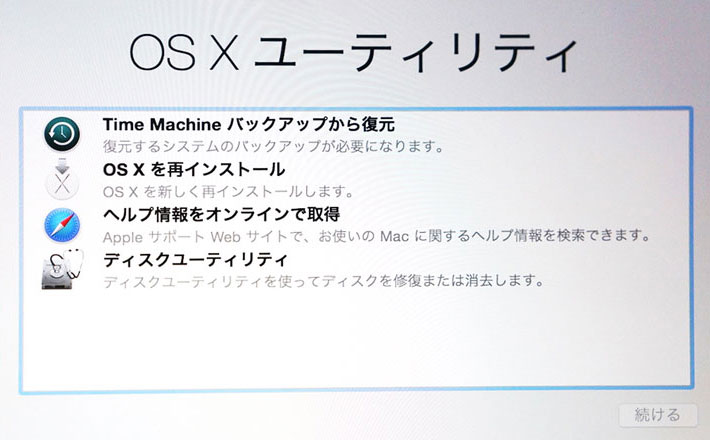 こんな画面が表示されるので、一番下の「ディスクユーティリティ」を選びます。
こんな画面が表示されるので、一番下の「ディスクユーティリティ」を選びます。
次画面で「ディスクを検証」や「ディスクを修復」を選んで、ディスクを修復してから再起動をお試しください。
ビープ音はメモリ関係のエラーが多いようですが、稀にディスクに問題があるケースもあるようです。
ここまでやって直らなければ、内蔵メモリの何らかのトラブルの可能性が大です。
Mac内蔵メモリの接触確認&ほこり除去
僕が警告音に苦しんだMacBook Pro(13-inch, Early 2011)は、裏フタが比較的簡単に開けられる(星形の特殊なドライバーが不要)なのですぐに開けて作業しましたが、最近のMacBook等はネジ穴が特殊なので、普通のドライバーでは開けられません。
お手持ちのMacを開けるのに必要な工具については、MacBookシリーズの裏蓋を開けたりHDD/SSD交換にオススメのドライバー(ブログ@yamafd)で詳しく解説されてますので、そちらをご参照ください。
簡単と言ったものの、かなり小さいネジ穴に対応したドライバーが必要です。
開けるとMac内部はこのようになっています。

メモリは赤枠で囲ったミドリの板状のものです。静電気に気をつけて(金色の部分に触れないように注意して)取り外します。
(詳しい取り外し説明は次項「Mac内蔵メモリの交換」文中にAppleのリンクを貼っているのでそちらをご参照ください)
取り外した後は、エアーを吹きかけるなどして内部にたまった埃を払いましょう。
内蔵メモリの接触不良でも、突然ビープ音が鳴り出す現象は起こります。
フタを装着し直すと警告音が再度鳴った際に二度手間になるので、一旦フタはかぶせるだけで起動してみます。
この時、ついでにNVRAMクリア「command(⌘)+option+P+R」もやっておくのが望ましいでしょう。
接触不良の問題だった場合は、これで改善するはずです。
Mac内蔵メモリの交換
メモリを抜き差しして埃を取り除いてもビープ音が鳴る場合には、内蔵メモリの交換が必要かもしれません(またはMacの買い替えが必要かも...)。
Macの内蔵メモリは型番によって異なるので、先に調べておきましょう。
MacBook Proの場合はMacBook Pro:メモリの取り外し方法と取り付け方法(Apple公式)に型一覧が載っていました。
リンク先を見に行くと分かりますが、メモリの取り外し方法・取り付け方法が詳細に記載されているのでオススメです。
僕の場合、メモリの抜き差しでは改善されなかったのでメモリを交換したところ、無事直りました。
メモリだけじゃなくてディスクも交換しました(余談)
せっかく交換するならスペック向上...と思い、サードパーティ製のメモリを購入。
8GBまでしか積めないMacに16GBを搭載してみました。
最大搭載オーバーのはずが、MacOSも16GBとしてしっかり認識しています。
ダメ元でしたがラッキーです!
(※最大容量を無視するかどうかは、あくまで自己責任でお願いします)
ついでにハードディスクも交換しました。HDDからSSDに移行です。
その結果、起動スピードをはじめ、Macの動きがあまりに違いすぎて感動しています!
「HDD メモリ8ギガ」から「SSD メモリ16ギガ」に変更したので当たり前ですが。笑
ということで、警告音(ビープ音)が鳴っても諦めるにはまだ早いです。
ただし、上記内容を一通り試しても改善しない場合には、修理に出すかMacの寿命だと諦めて買い換えるかになると思われます。
一台でも多くのビープ音Macが復旧されますように!
以上、Macがビープ音3回の警告音を鳴らした時に、音を止める方法や直す方法まとめでした!